
多任务鼠标自动点击器
v1.0.2 绿色版- 软件大小:0.87 MB
- 更新日期:2021-05-06 11:21
- 软件语言:简体中文
- 软件类别:键盘鼠标
- 软件授权:免费版
- 软件官网:待审核
- 适用平台:WinXP, Win7, Win8, Win10, WinAll
- 软件厂商:

软件介绍 人气软件 下载地址
多任务鼠标自动点击器是一款易于使用的鼠标自动点击软件。当用户需要在电脑上执行重复性的点击任务时,可以借助鼠标自动点击器来实现自动化操作,从而解放双手并提升工作效率,“多任务鼠标自动点击器”就是专为此而设计的实用工具。软件支持同时添加多个自动点击任务,而且允许为每个自动点击任务添加多个点击事件,以完成复杂的点击任务。而且允许为每个脚本设置鼠标坐标、点击事件、间隔时间、鼠标事件、滚动次数、粘贴内容,以实现更精确的操作。
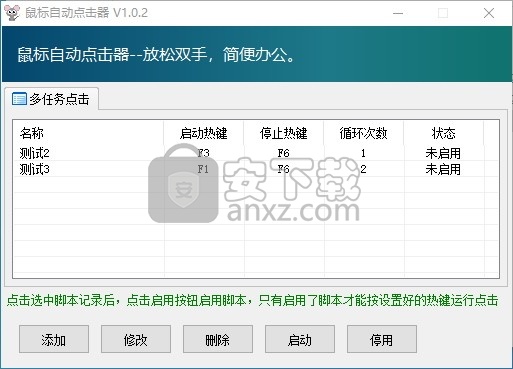
软件功能
鼠标自动点击
当用户需要执行重复性的鼠标点击任务时,软件可以为您提供一套自动化解决方案。
在一个任务中添加多个点击事件
用户可以在一个点击任务中同时添加多个鼠标点击事件,以执行较为复杂的点击任务。
添加脚本
在添加脚本时,支持设置鼠标坐标、点击事件、间隔时间、鼠标事件、滚动次数、粘贴内容。
软件特色
多任务鼠标自动点击器具备了看到那直观的操作界面,任何用户都能轻松完成配置。
可以同时添加多个点击任务,并根据需要启用指定任务。
提供热键操作,您可以自定义设置启动热键,并通过热键执行自动点击任务。
可以自定义设置点击任务的循环次数。
可以随时添加、修改、删除、启动、停用任务。
使用方法
1、启动多任务鼠标自动点击器,进入如下所示的软件主界面。
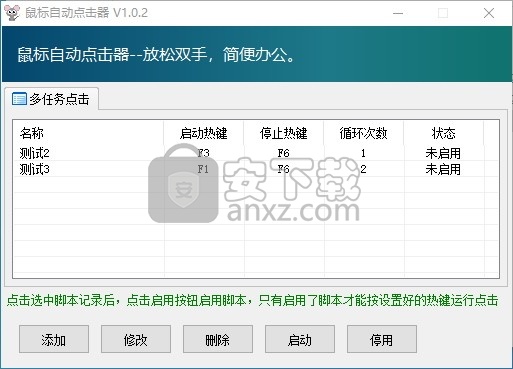
2、点击【添加】按钮,然后添加自动点击任务。
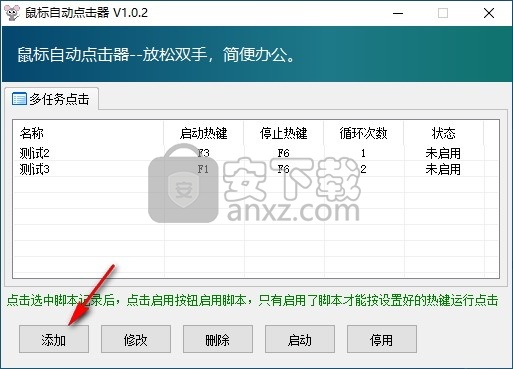
3、进入如下的添加坐标窗口,如下图所示。
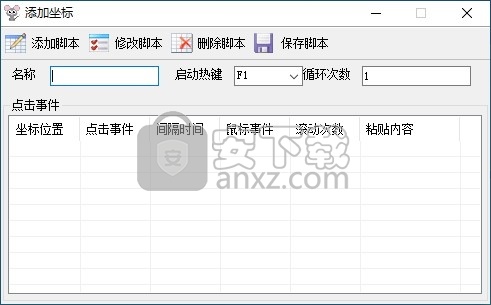
4、可以先设置任务名称、启动热键、循环次数。
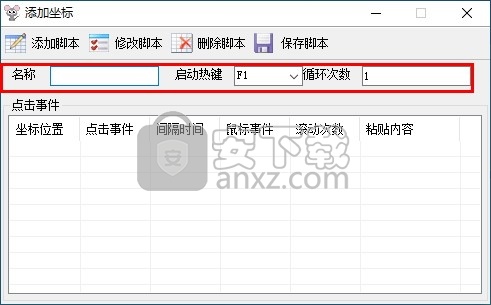
5、点击添加脚本,可以设置鼠标坐标、点击事件、间隔时间、鼠标事件、滚动次数、粘贴内容。
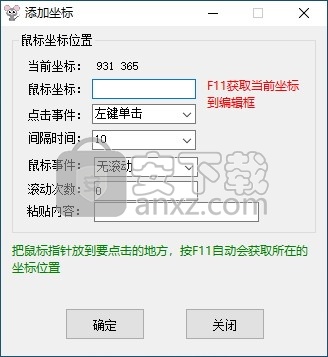
6、成功添加脚本后,点击【保存脚本】。
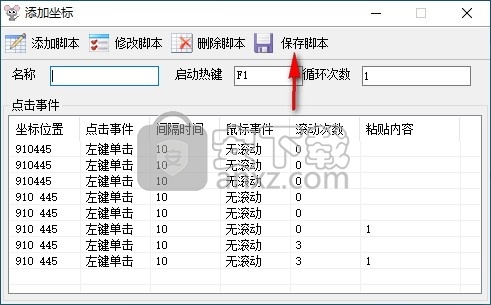
7、选择要执行的鼠标点击任务,点击【启用】。
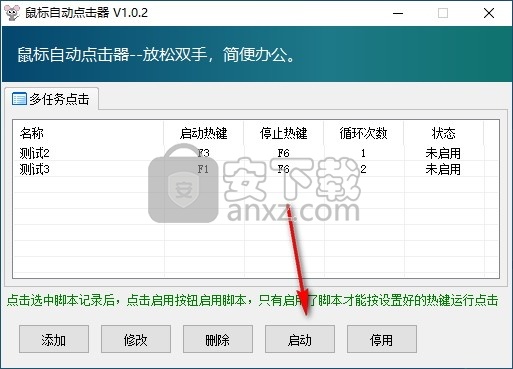
8、您还可以随时停用、修改、删除。
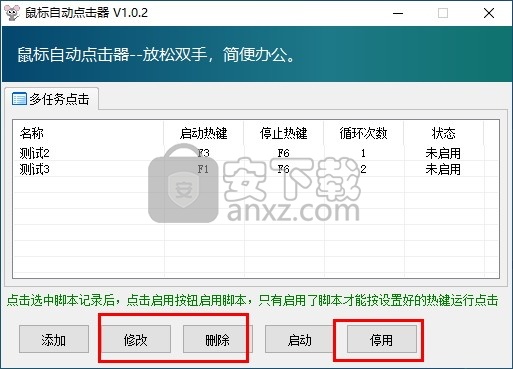
人气软件
-

HyperX NGenuity(金士顿外设驱动管理软件) 98.8 MB
/简体中文 -

鼠标侧键设置工具(X-Mouse Button Control) 2.45 MB
/简体中文 -

Synergy(鼠标和键盘共享软件) 8.2 MB
/简体中文 -

键盘宏工具 Comfort Typing Pro v7.0.3.0 中文注册版 3.00 MB
/简体中文 -

Keyboard Test Utility(键盘测试工具) 0.5 MB
/简体中文 -

键鼠点击器 1.15 MB
/简体中文 -

WIN10平板虚拟键盘 Hot Virtual Keyboard 8.4.1 中文版 5.00 MB
/简体中文 -

xpadder(手柄模拟键盘软件) 0.5 MB
/简体中文 -

Pitrinec Perfect Keyboard Pro(键盘宏设置软件) 21.6 MB
/简体中文 -

Key Manager(键盘按键管理器) 3.40 MB
/英文


 鼠大侠鼠标连点器 2.7.3.14
鼠大侠鼠标连点器 2.7.3.14  Windows热键管理器 Perfect Hotkey v3.1
Windows热键管理器 Perfect Hotkey v3.1  按键精灵9 v9.61.12282 特别版
按键精灵9 v9.61.12282 特别版  ReWASD(Xbox One手柄映射工具) v5.2.2.1757
ReWASD(Xbox One手柄映射工具) v5.2.2.1757 









